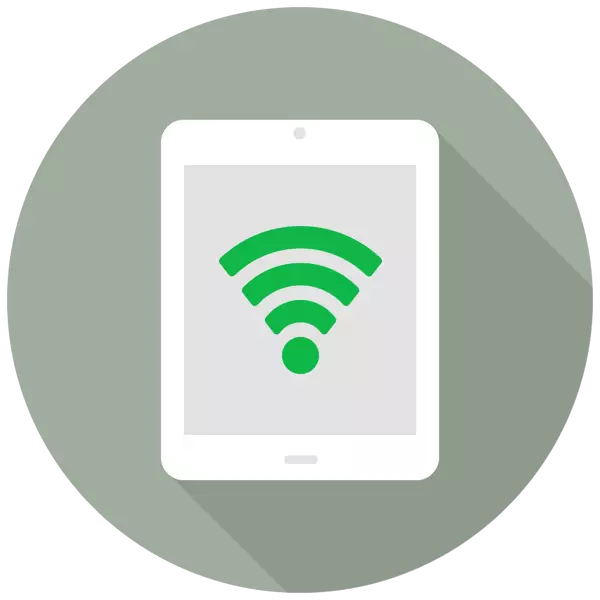
Il-pillola tista 'sservi mhux biss mezz biex tara l-films, jisimgħu l-mużika, surfing fil-browser, iżda wkoll bħala punt ta' aċċess sħiħ b'aċċess għall-World Wide Web. Huwa għal dan li hemm karatteristika speċjali fis-settings imsejħa "modem modalità".
Ixgħel il-modem modemja ipad
Il-funzjoni modem modem jippermettilek li tqassam konnessjoni bl-internet għal apparat ieħor: telefowns, pilloli, kompjuters. Barra minn hekk, il-konnessjoni tista 'sseħħ it-tnejn billi tuża kejbil USB u tuża teknoloġiji bla wajers.
innota li "Modem modem" Preżenti fuq iPads bħal: iPad 3 Wi-Fi + Mudelli ċellulari u aktar tard, iPad Mini Wi-Fi + Mudelli ċellulari u tard. Fit-titlu għandu jkun iskrizzjoni "Ċellulari" Li tfisser il-ħila li tuża l-SIM card f'din il-pillola. Il-verżjoni Wi-Fi m'għandhiex id-distribuzzjoni tal-funzjoni tal-internet.
- Iftaħ il- "Settings" tal-pillola.
- Mur fit-taqsima "Data taċ-Ċellula" u ċċaqlaq is-swiċċ biswit l-istess oġġett għad-dritt li tattiva l-konnessjoni ta 'l-Internet. Sussegwentement, ikklikkja "Modem Mode".
- Fil-menu li jiftaħ, ċċaqlaq is-slider għad-dritt li tixgħel il-funzjoni. Jekk jogħġbok innota li d-distribuzzjoni ta 'l-Internet tista' sseħħ fuq Wi-Fi, Bluetooth jew USB. Hawnhekk tista 'wkoll tibdel il-password min-netwerk għal aktar ikkumplikat.
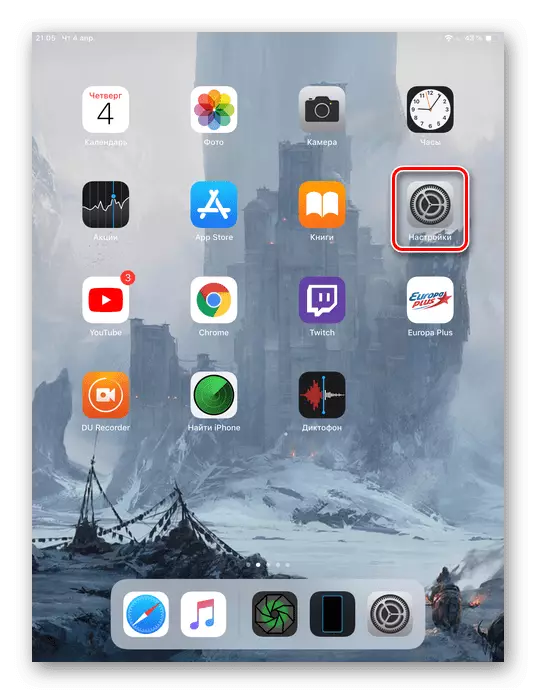
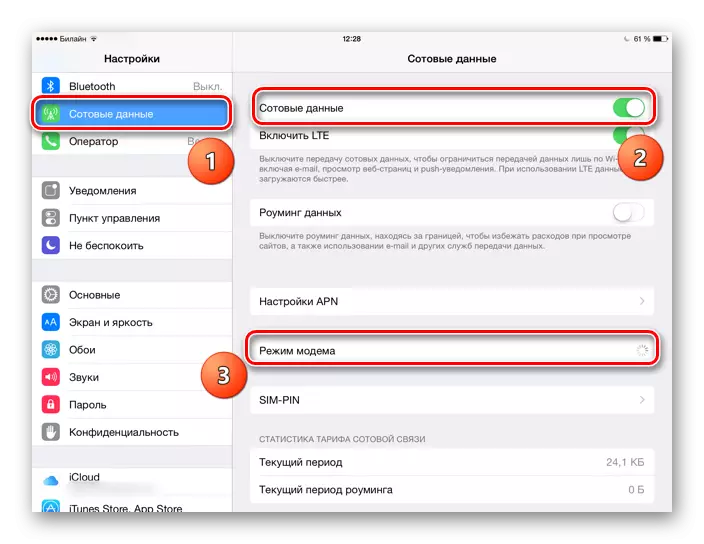
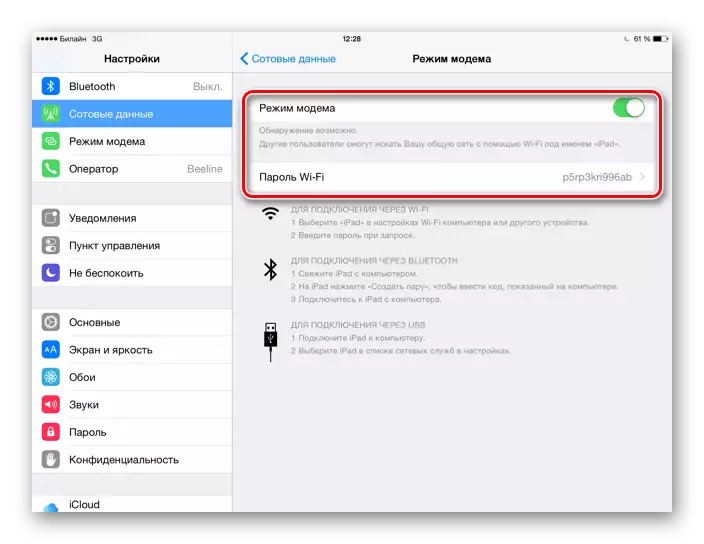
Konnessjoni ta 'apparat ieħor ma' iPad
Wara li tippermetti l-funzjoni tal-modem modem, trid tifhem kif tqabbad apparat ieħor ma 'dan il-punt ta' aċċess. Tista 'tagħmel dan b'modi differenti, li kull wieħed minnhom se nifhmu aktar.Għażla 1: Wi-Fi
L-għażla eħfef u l-aktar konvenjenti tad-distribuzzjoni u r-riċeviment tal-konnessjoni tal-Internet mill-iPad. L-ewwel għandek bżonn biex jiġi kkonfigurat il-punt aċċess Wi-Fi billi tbiddel il-password kif mixtieq għal aktar ikkumplikati.

Issa tista 'tqabbad ma' l-internet fuq apparat ieħor billi ddaħħal il-password maħluqa. Il-punt tal-aċċess se jissejjaħ "iPad". Il-ħaġa prinċipali hija li dan l-apparat konness għandu modulu Wi-Fi, speċjalment jekk qed nitkellmu dwar il-PC.

Għażla 3: Bluetooth
Xi utenti jippreferu jużaw it-teknoloġija Bluetooth biex jgħaqqdu. F'dan il-każ, il-proċess mhux se jkun partikolarment differenti mill-għażla 1 bil-Wi-Fi, jekk qed nitkellmu dwar il-konnessjoni ta 'mowbajl jew pillola. Ħaġa oħra hija li tqabbad mal-PC fuq il-Bluetooth, peress li trid tagħmel ħafna azzjoni. Aħna se tikkunsidra l-proċedura dwar l-eżempju tal-iPhone, peress li l-azzjonijiet se jkunu assolutament identiċi.
- Attiva l-funzjoni tal-modem u l-Bluetooth fuq l-iPad.
- Fuq il-PC mur l-għodda "Parametri".
- Agħżel it-taqsima "Mezzi".
- Li tkun fuq it-tab Bluetooth u apparat ieħor, ċaqlaq is-swiċċ fuq il-lemin, biex tattiva l-Bluetooth.
- Ikklikkja "Żid Bluetooth jew apparat ieħor."
- F'tieqa ġdida, ikklikkja "Bluetooth" biex tibda t-tfittxija għall-punti disponibbli.
- Mat-tlestija, agħżel mil-lista tal-iPad.
- Kodiċi speċjali se jintwerew fuq l-iskrin iPad. Tektek "Oħloq par."
- Għandha tidher tieqa fuq il-kompjuter, fejn l-istess kodiċi huwa speċifikat bħal fuq l-iPad. Jekk taqbel, ikklikkja "Connect".


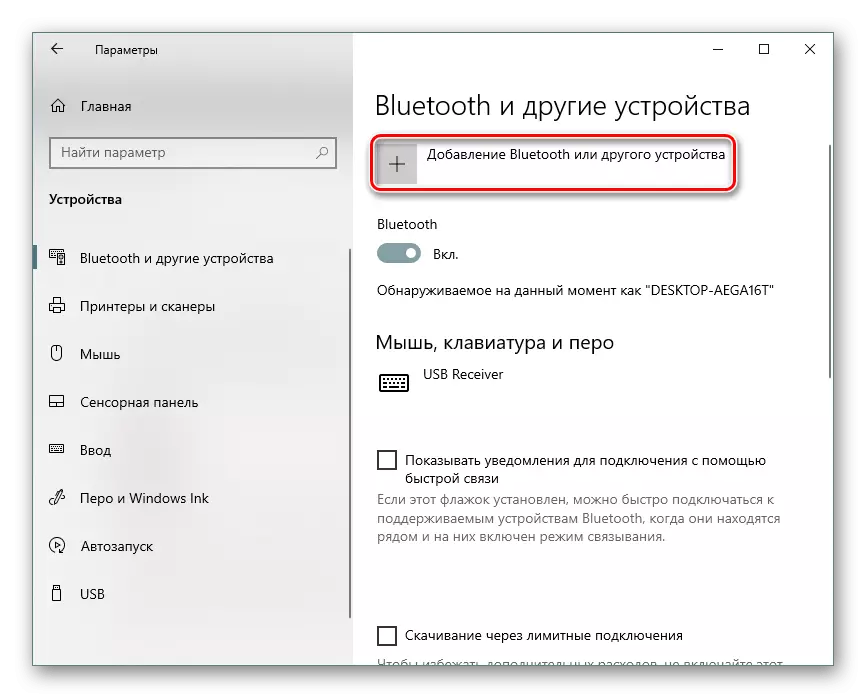
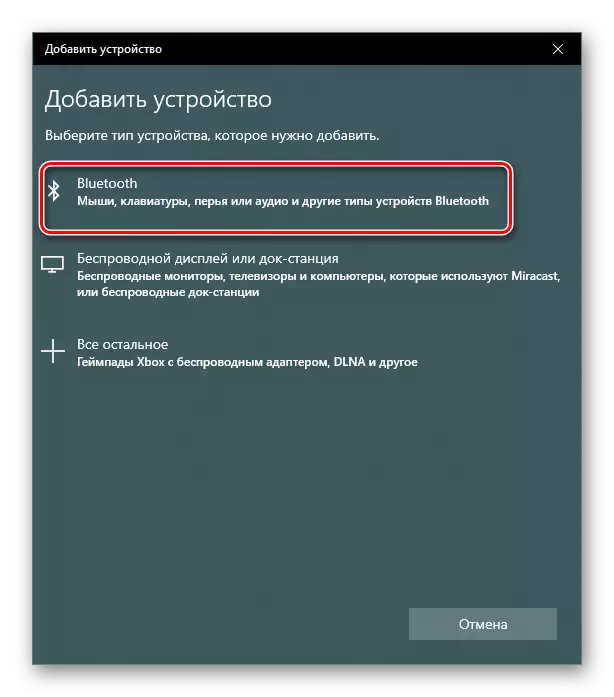



Aqra wkoll: Insolvu l-problema b'Bluetooth mhux tax-xogħol fuq laptop
Allura, aħna żarmabbli l-proċess ta 'attivazzjoni "modem modalità" funzjoni fuq l-iPad, kif ukoll modi biex jgħaqqdu l-punt ta' aċċess maħluqa. F'xi sitwazzjonijiet, ser ikollok bżonn li tippreskrivi settings tal-operatur.
